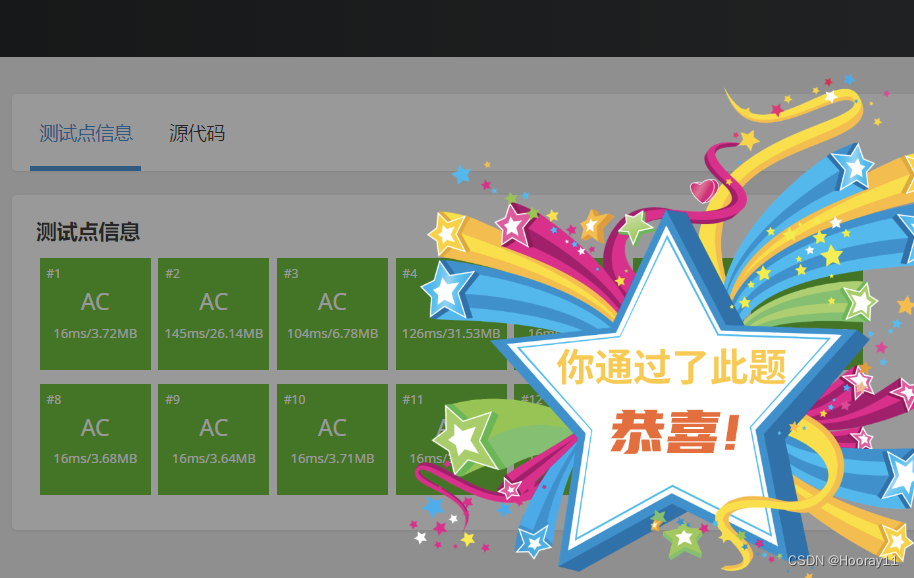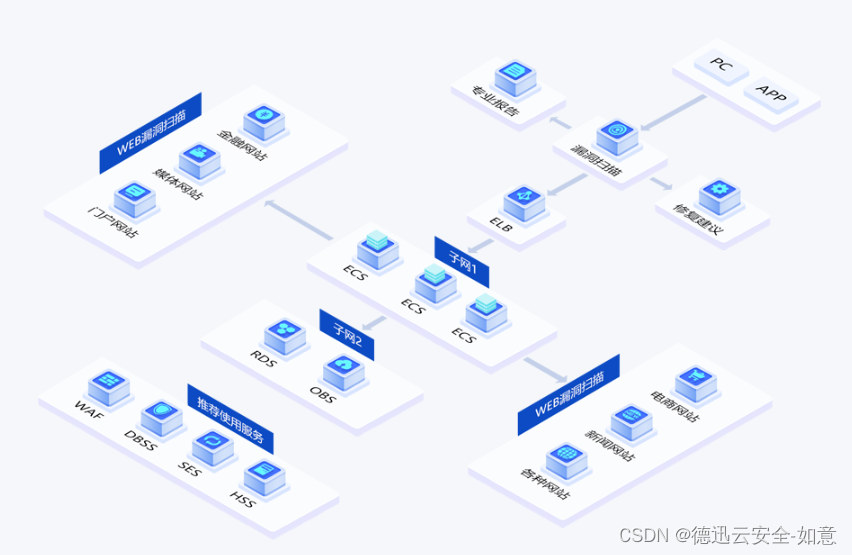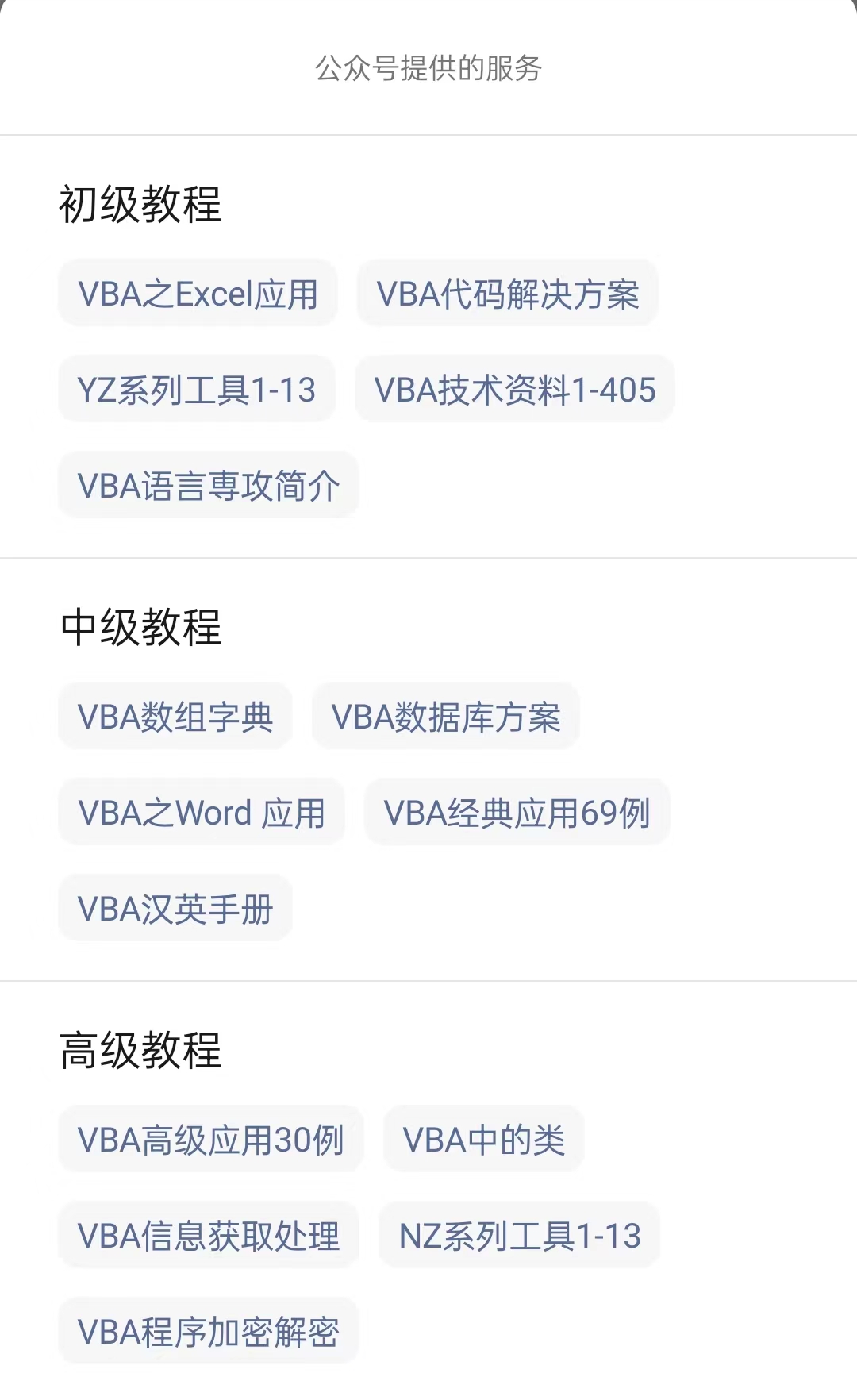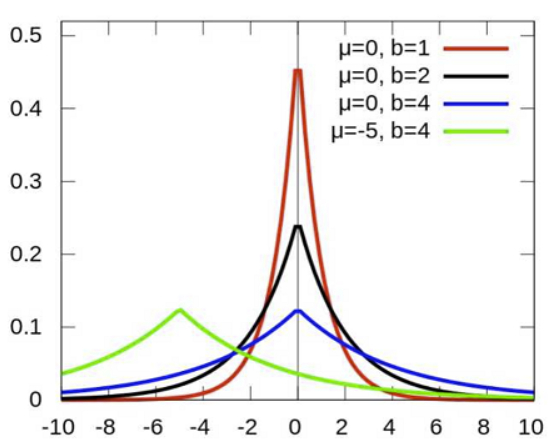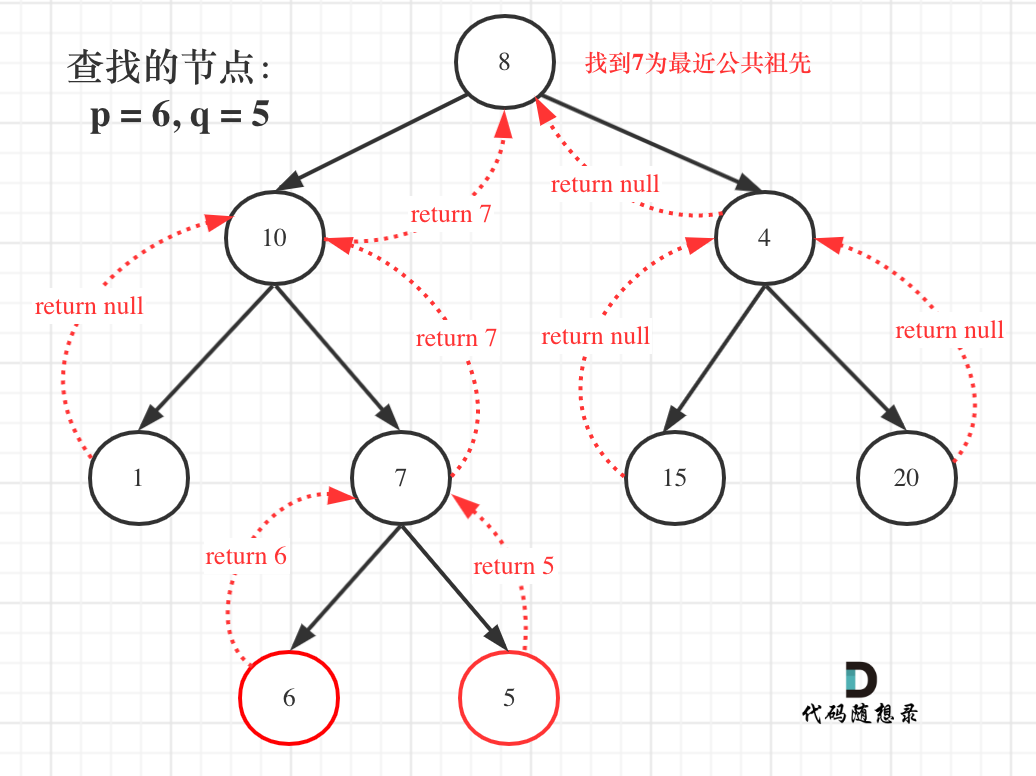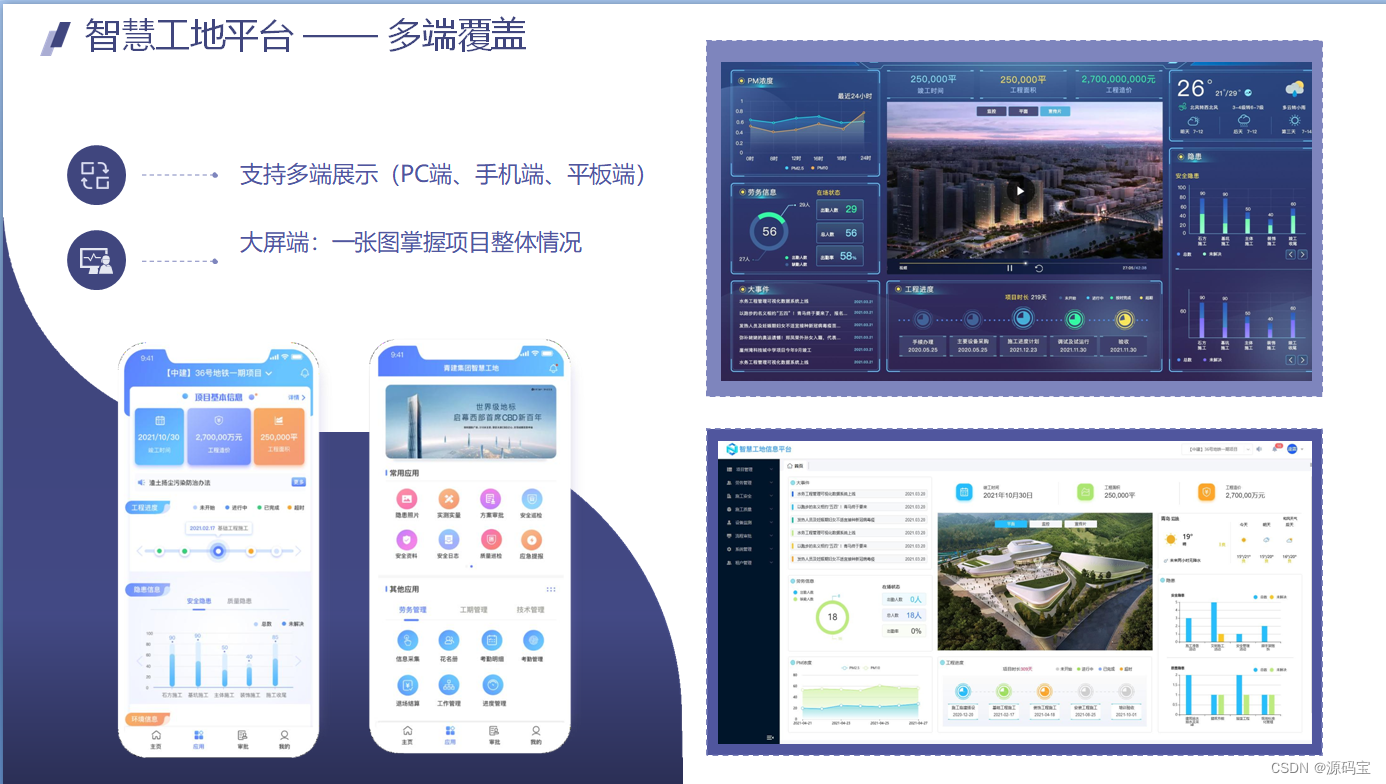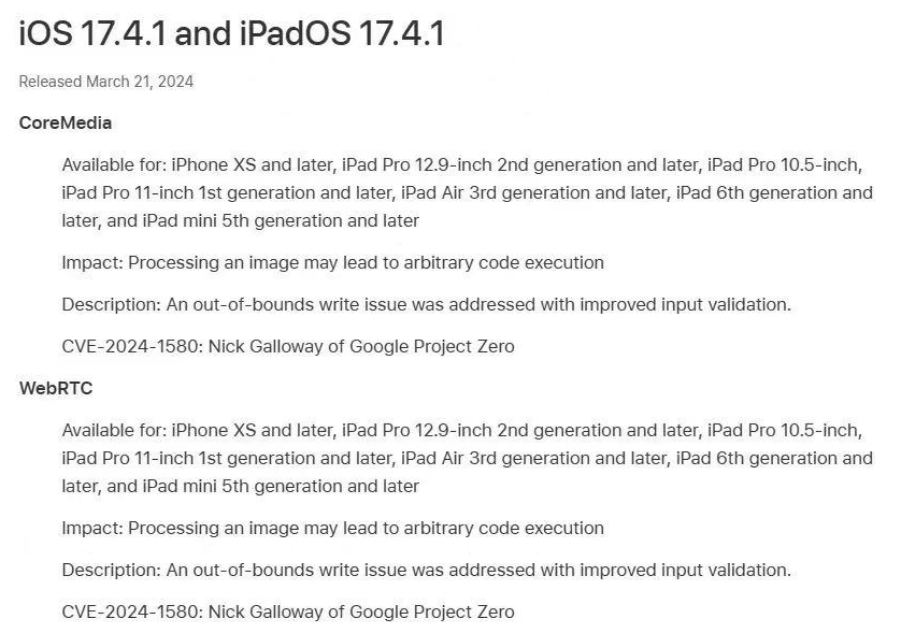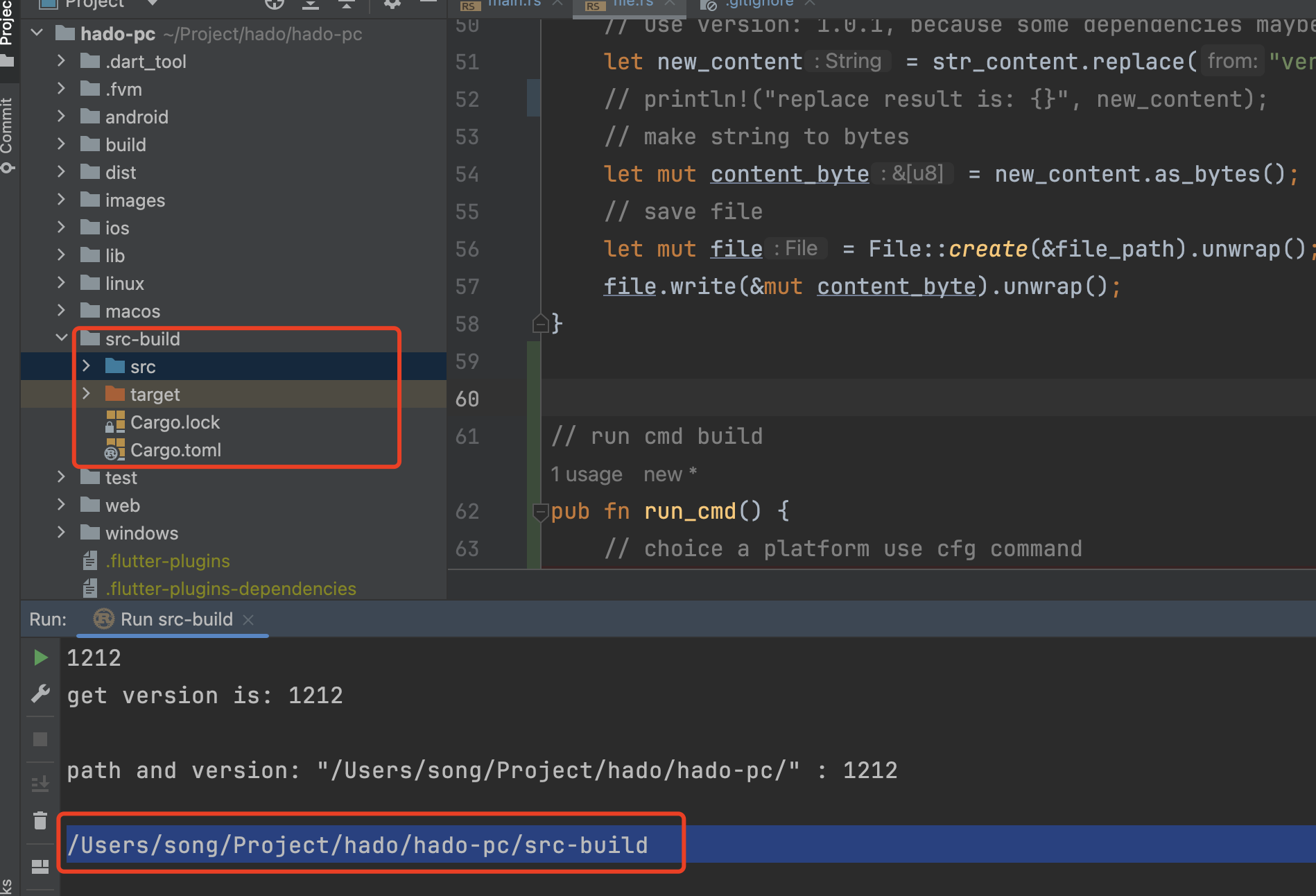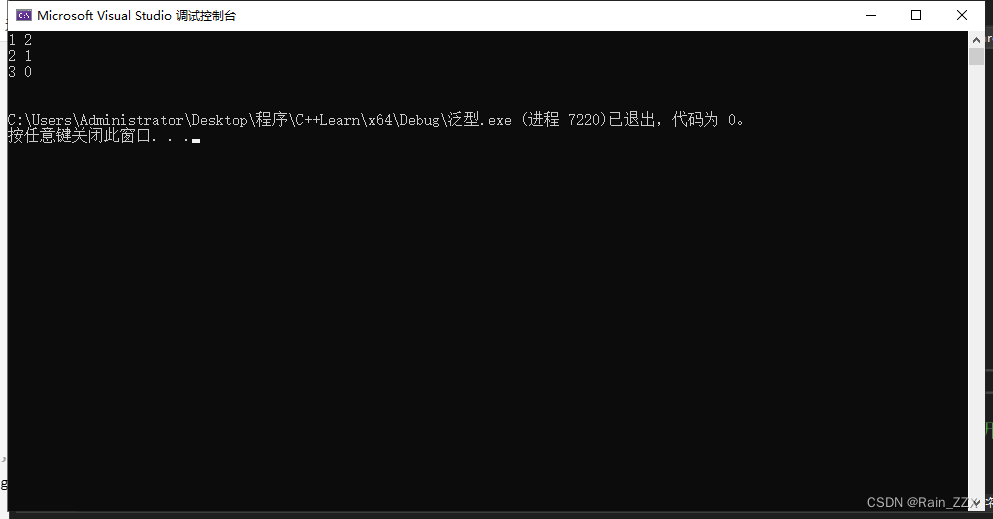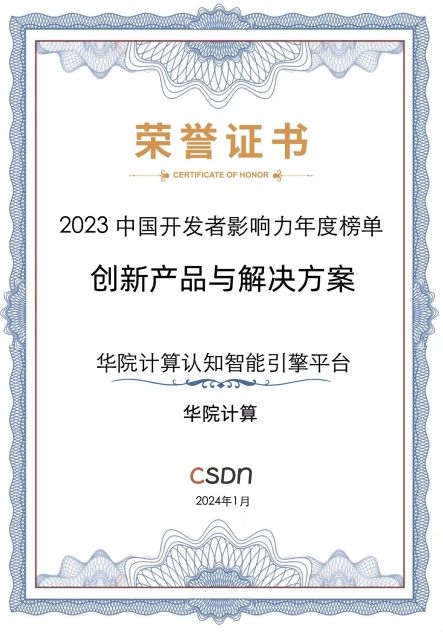1.背景
当你写了一个自我感觉良好的开源工具希望给他人分享,如果只是在github等网站进行公布之外,用户使用起来还不是很方便,特别是当你提供是特定领域的基础工具。你还可以把它部署到中央仓库,这样别人使用就会方便很多。接下来,我们就来看看如何使用maven发布自己依赖到中央仓库吧。
由于原先的sonatype网站已经退役,发布流程已经很大不一样。笔者只能根据官网摸着石头过河,一路踩坑才完成大业。
2.版本控制规则
先说下,对于发布的工具,我们还是要遵循基本的版本规则,采用常用的三段式。即
主版本号(Major version).次版本号(Minor version).修订号(Revision number)
如:1.2.3
- 主版本号:版本的主要变更,通常添加新特性会增加主版本号,如从1升级到2.
- 次版本号:版本的次要变更,修复bug或增加小特性会增加次版本号,如从2.1升级到2.2.
- 修订号:版本的微小变更,通常修复bug或优化功能会增加修订号,如从2.2.1升级到2.2.2.
3.注册Sonatype账户
3.1Sonatype介绍
Sonatype是一家软件公司,专注于提供Maven和Nexus仓库管理工具。Sonatype负责管理和维护Maven中央仓库。该仓库是Maven生态系统中最重要的公共仓库之一,包含了大量的开源Java项目和库。
原先的网站https://issues.sonatype.org/secure/Signup!default.jspa
官方已宣布退役,原文

3.2新注册网站
前往Maven Central: Search 注册,点击右上方的注册按钮。注册过程很简单,不详述。

3.3新建命名空间
注册成功,系统会弹出一个添加命名空间的界面。如果使用github账户登录,有可能不会弹出这个界面。因为系统自动会你创建一个 io.github.<your GitHub username>的命名空间。
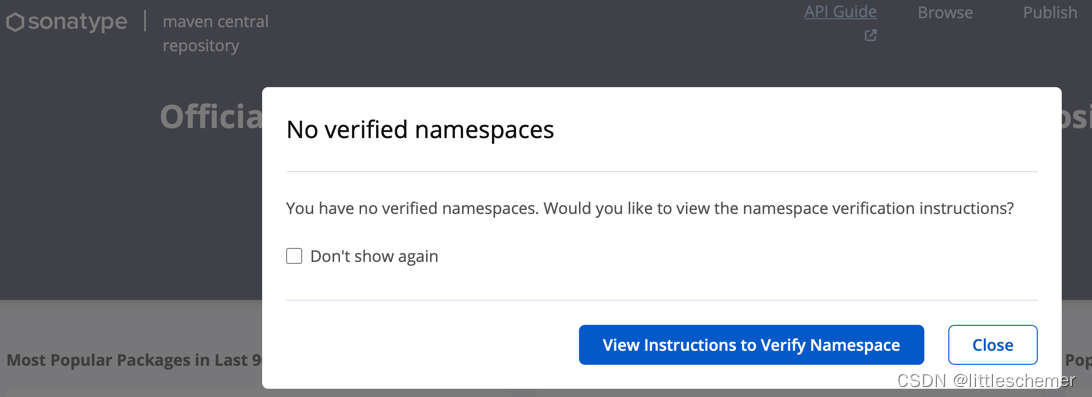
发布依赖需要一个命名空间,也就是maven系统的groupId。如果自己没有申请公网域名的话,可以使用github这个免费域名。

3.4验证命名空间
在自己的github上创建一个临时项目,证明域名是自己的(临时仓库名字系统会提供,域名验证成功后可以删除)。

创建之后,等待一会会,可以看到命名空间的状态变为已验证
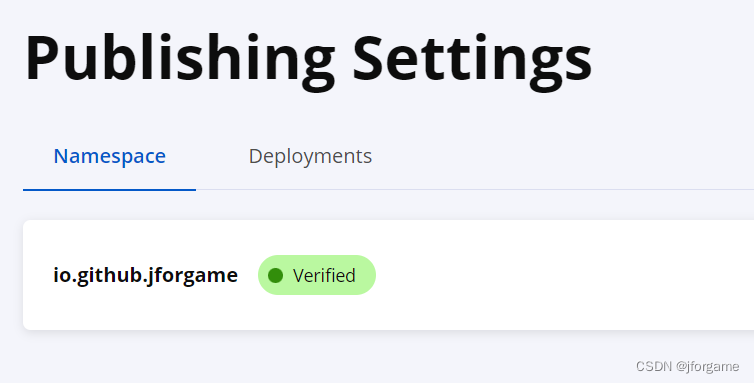
4.修改pom文件
根据sonatype的官方要求,修改项目的pom文件,参考下 官方对发布项目的基本要求
4.1增加标签
主要需要添加几个标签,如下所示
<issueManagement>
<system>GitHub Issues</system>
<url>https://github.com/kingston-csj/jforgame/issues</url>
</issueManagement>
<scm>
<connection>scm:git:https://github.com/jforgame/jforgame.git</connection>
<developerConnection>scm:git:git@github.com:jforgame/jforgame.git</developerConnection>
<url>https://github.com/jforgame/jforgame</url>
</scm>
<licenses>
<license>
<name>Apache License, Version 2.0</name>
<url>http://www.apache.org/licenses/LICENSE-2.0.txt</url>
<distribution>repo</distribution>
</license>
</licenses>
<developers>
<developer>
<id>kingston-csj</id>
<name>kingston</name>
<email>definemyself@163.com</email>
<organizationUrl>https://github.com/kingston-csj</organizationUrl>
<roles>
<role>owner</role>
<role>developer</role>
</roles>
</developer>
</developers>4.2部署包带上source文件和doc文件
sonatype要求部署的包要附带源代码及API文档,即增加两个文件
example-application-1.4.7-sources.jar
example-application-1.4.7-javadoc.jar只需在pom文件加两个插件即可
<plugin>
<groupId>org.apache.maven.plugins</groupId>
<artifactId>maven-source-plugin</artifactId>
<version>2.2.1</version>
<executions>
<execution>
<id>attach-sources</id>
<goals>
<goal>jar-no-fork</goal>
</goals>
</execution>
</executions>
</plugin>
<plugin>
<groupId>org.apache.maven.plugins</groupId>
<artifactId>maven-javadoc-plugin</artifactId>
<version>2.9.1</version>
<executions>
<execution>
<id>attach-javadocs</id>
<goals>
<goal>jar</goal>
</goals>
</execution>
</executions>
</plugin>4.3提供文件校验码
对每个上传的文件(除了asc文件),需要附加校验码文件(md5+sha1)。
后文介绍(central-publishing-maven-plugin插件内嵌本功能)
假设你上传的文件为
example-application-1.4.7.pom
example-application-1.4.7.jar
example-application-1.4.7-sources.jar
example-application-1.4.7-javadoc.jar需要部署的文件为
example-application-1.4.7.pom.md5
example-application-1.4.7.pom.sha1
example-application-1.4.7.jar.md5
example-application-1.4.7.jar.sha1
example-application-1.4.7-sources.jar.md5
example-application-1.4.7-sources.jar.sha1
example-application-1.4.7-javadoc.jar.md5
example-application-1.4.7-javadoc.jar.sha15.GPG签名
GPG(GNU Privacy Guard)是一种加密和签名工具,常用于软件包的签名和验证。在Maven中,GPG签名用于确保发布到远程仓库的依赖是经过验证和可信的。若希望发布依赖到远程仓库,需要进行GPG签名。
5.1下载GPG秘钥
前往官网下载 --> gpg下载

5.2创建密钥
使用Kleopatra(GPG可视化工具),创建密钥
点击文件->新建OpenGPG秘钥对,输入名称和邮箱,勾选“使用密码句保护生成的密钥”

生成之后,右键证书,选择“在服务器上发布”
也可以选择使用命令行
gpg --keyserver keyserver.ubuntu.com --send-keys yourPublicKey
6.使用maven部署
6.1sonatype生成用户token
在 sonatype 生成用户token
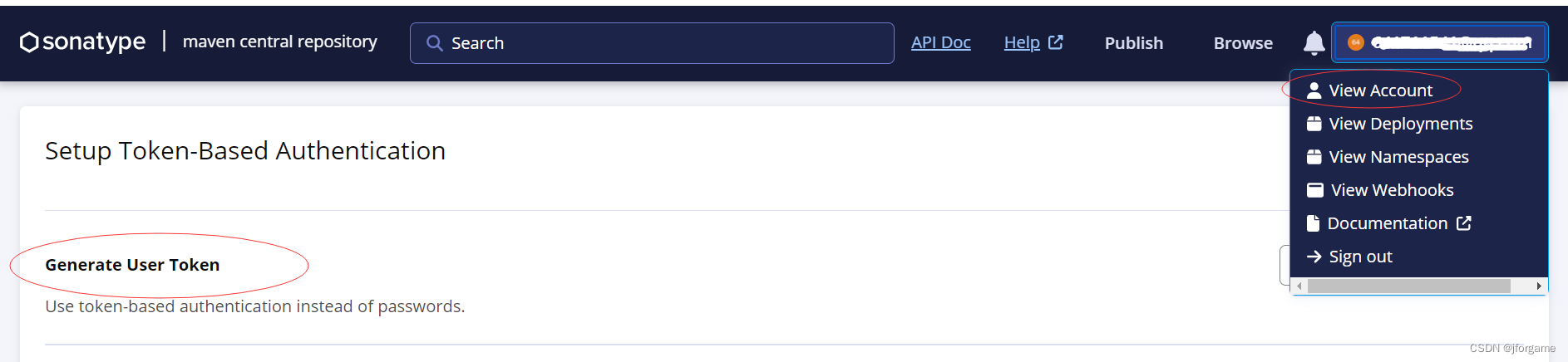
6.2setting文件添加server
maven配置文件setting.xml添加生成的token
<settings>
<servers>
<server>
<id>central</id>
<username>token-username</username>
<password>token-password</password>
</server>
</servers>
</settings>6.3setting文件添加gpg签名
<settings>
<profiles>
<profile>
<id>ossrh</id>
<activation>
<activeByDefault>true</activeByDefault>
</activation>
<properties>
<gpg.executable>gpg</gpg.executable>
<gpg.passphrase>the_pass_phrase</gpg.passphrase>
</properties>
</profile>
</profiles>
</settings>6.4修改pom文件的版本号
在多模块应用,版本号一般下载最顶层的pom.xml里。见<properties>的<revision>标签。
<groupId>io.github.jforgame</groupId>
<artifactId>jforgame-parent</artifactId>
<version>${revision}</version>
<packaging>pom</packaging>
<name>jforgame-parent</name>
<url>https://github.com/jforgame/jforgame</url>
<properties>
<revision>1.0.0</revision>
</properties>在发布的时候,如果手动挨个修改版本号超麻烦。可以使用maven的版本插件,直接在项目根pom.xml目录下,使用以下命令就能轻松设置工程等的版本。
mvn versions:set -DnewVersion="1.0.0"
6.5使用maven发布插件
使用依赖可以方便对依赖进行发布,详情见官网--> sonatype依赖部署插件
父pom文件加入插件申明
<build>
<plugins>
<plugin>
<groupId>org.sonatype.central</groupId>
<artifactId>central-publishing-maven-plugin</artifactId>
<version>0.4.0</version>
<extensions>true</extensions>
<configuration>
<publishingServerId>central</publishingServerId>
<tokenAuth>true</tokenAuth>
</configuration>
</plugin>
<plugins>
</build>其中publishingServerId 标签代表的serverId是配置在maven安装目录config下的setting.xml。
注意:项目采用多模块,如果不想部署全部子模块,只需要在父pom文件的<modules>标签注释掉过滤的模块即可。
在根目录下,执行
mvn deploy -DskipTests6.6sonatype网站真正发布
执行成功之后,在sonatype网站可以看到上传的bound文件。
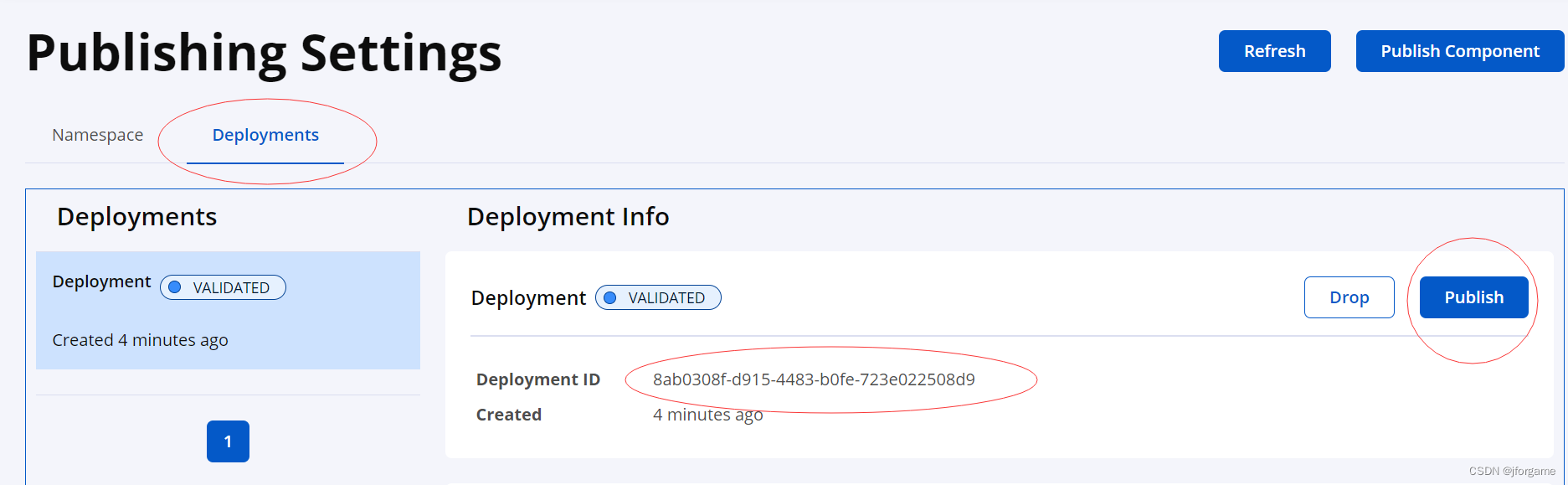
选择“Publish”按钮就可以完成发布啦。 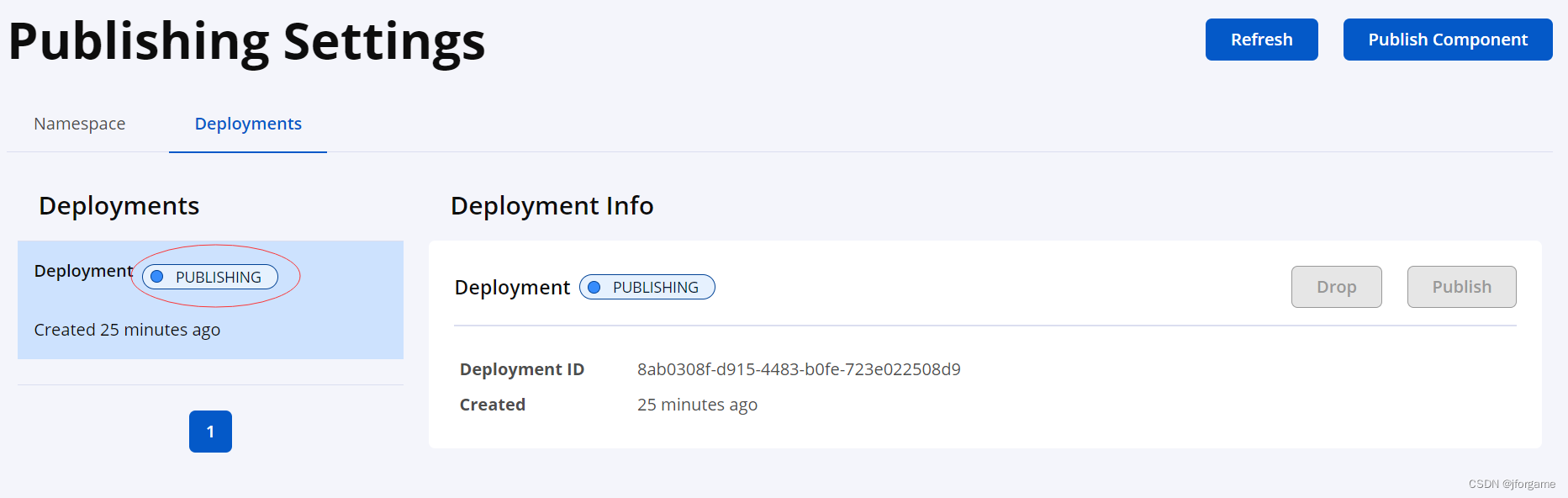
发布之后,泡杯茶,回来就可以在中央仓库,找到自己的代码了。
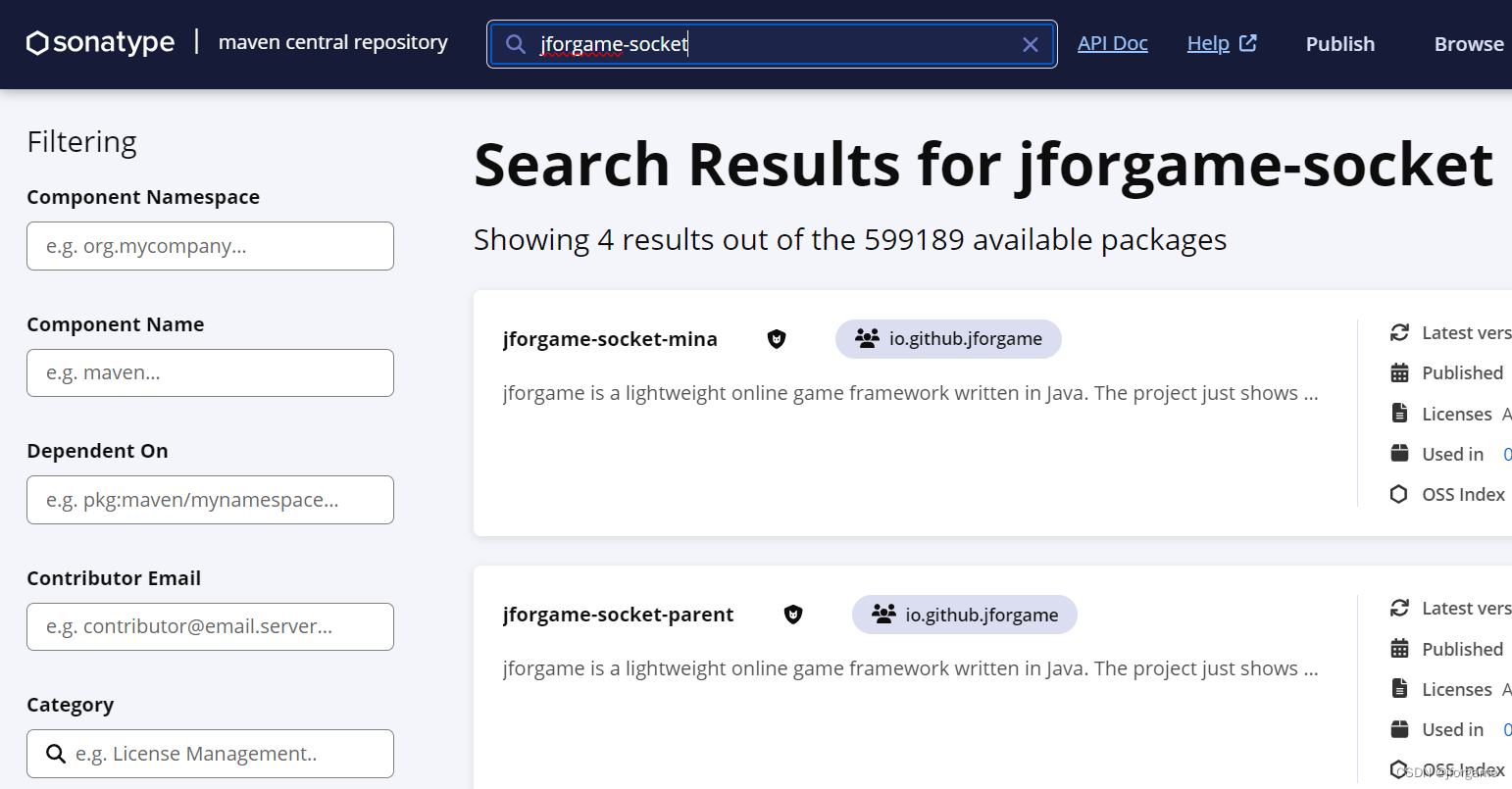
6.7项目中使用
pom文件使用中央仓库(其他仓库同步仍需时间)
<repositories>
<repository>
<id>central</id>
<name>central</name>
<url>https://repo1.maven.org/maven2</url>
<releases>
<enabled>true</enabled>
</releases>
</repository>
</repositories>>引入依赖
<dependency>
<groupId>io.github.jforgame</groupId>
<artifactId>jforgame-socket-netty</artifactId>
<version>1.0.0</version>
</dependency>一行代码即可创建socket网络服务
TcpSocketServerBuilder.newBuilder()
.bindingPort(HostAndPort.valueOf(ServerConfig.getInstance().getServerPort()))
.setMessageFactory(GameMessageFactory.getInstance())
.setMessageCodec(new StructMessageCodec())
.setSocketIoDispatcher(new MessageIoDispatcher(ServerScanPaths.MESSAGE_PATH))
.build()
.start();
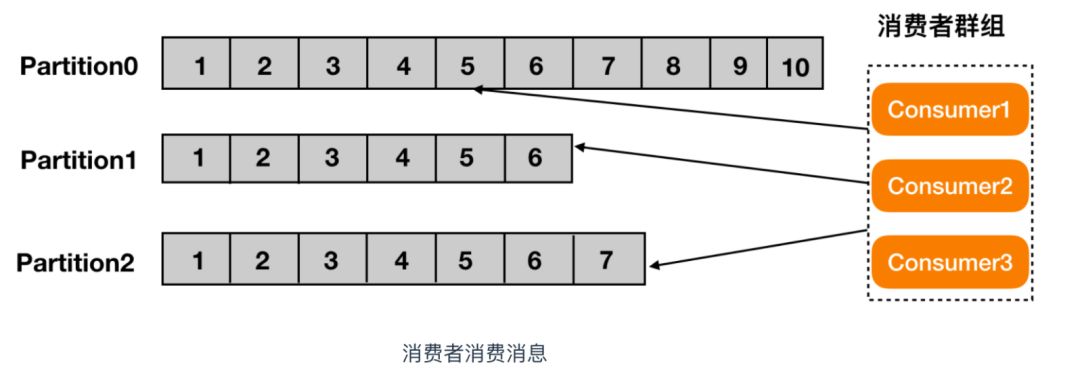

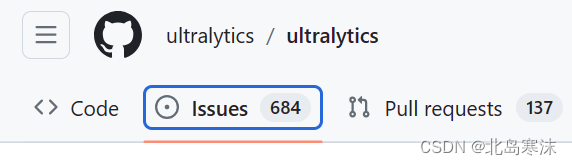
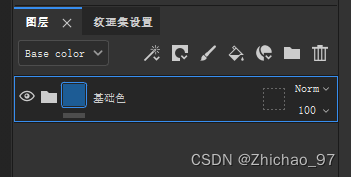
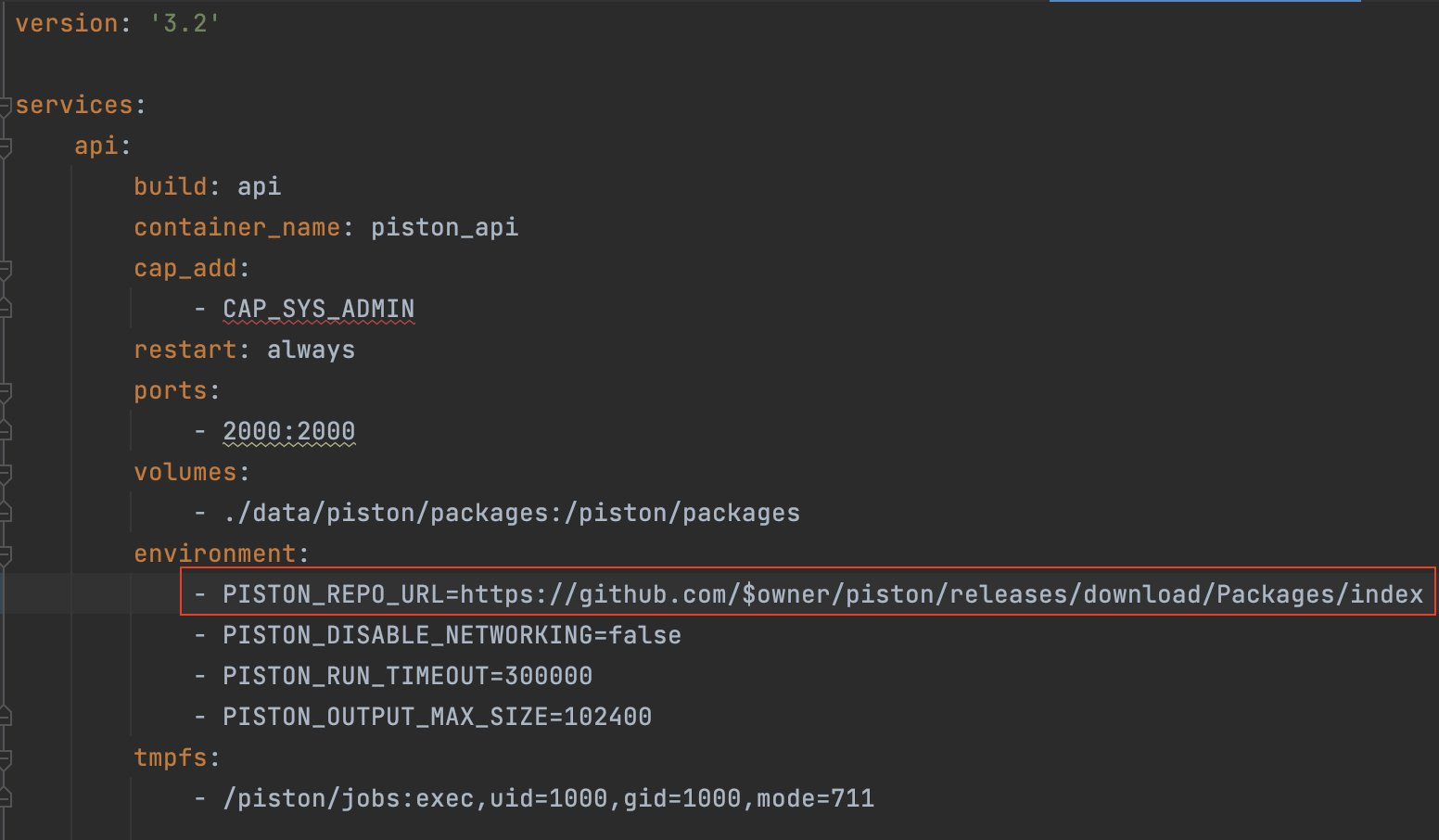
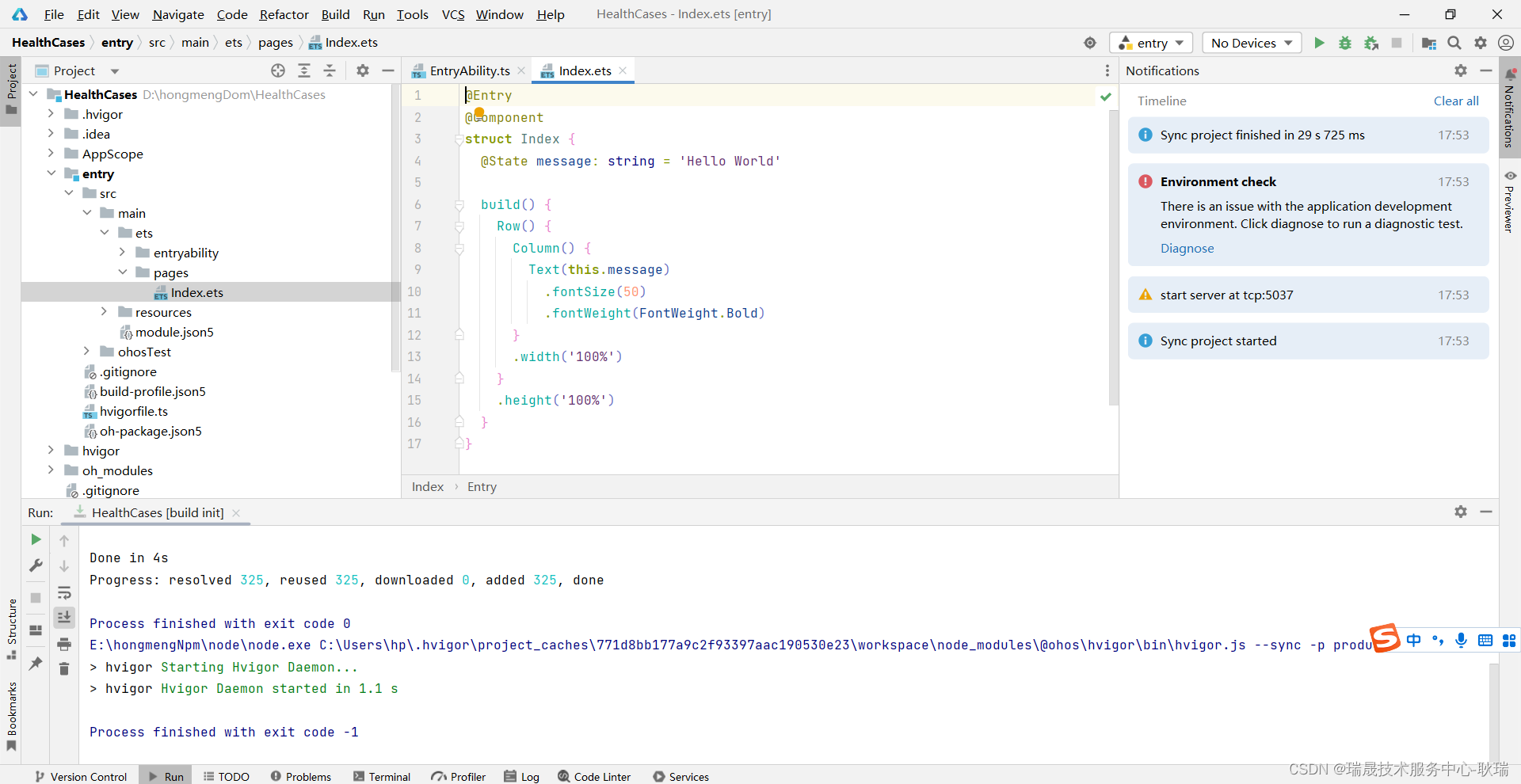

![[C++]函数重载(什么是函数重载,函数重载的原理(底层怎么实现))](https://img-blog.csdnimg.cn/direct/f41a4f3553204bd39eea1541c6eb4aca.png)